Senast uppdaterad: 2025-11-28
Sidor, flikar och menyer i Opter Driver
Gäller för Opter Driver för iOS och Opter Driver Labs för Android.
I den här artikeln
När du har loggat in i Opter Driver visas alternativen Uppdrag, Karta, Skanner och Chatt längst ner på skärmen. Tryck på de olika alternativen för att komma till uppdragssidan, kartan, skannern eller chattsidan. Den röda färgen visa vilken sida du är på. I bilden nedan är det uppdragssidan som visas i appen.

Uppdrag
Högst upp på uppdragssidan finns flikarna Att göra och Klart. När du har loggat in i appen Opter Driver kommer du automatiskt till fliken Att göra och här ser du dina Aktuella uppdrag, nya och återkallade uppdrag. Aktuella uppdrag är uppdrag som du har bekräftat och de kan till exempel vara i status Bekräftad eller Lastad. Siffran bredvid Att göra visar hur många uppdrag du har att göra, det vill säga dina aktuella uppdrag att utföra, och dina nya och återkallade uppdrag som du behöver bekräfta. Siffran bredvid Klart visar hur många uppdrag du är klar med.
Dra med fingret uppåt och neråt på skärmen för att se hela uppdragslistan.
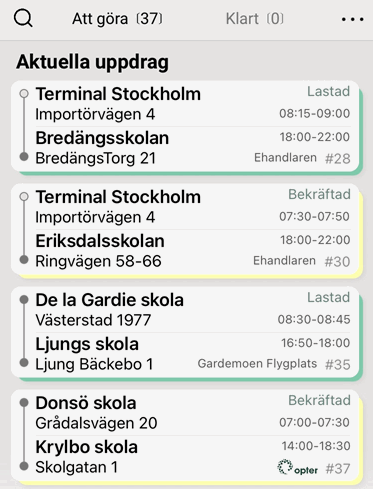
Om du vill veta mer om ett uppdrag så trycker du på uppdraget i uppdragslistan, då öppnas detaljvyn. Du kan även långtrycka på ett uppdrag i uppdragslistan och då öppnas både detaljvyn och menyn, eller bara detaljvyn, beroende på vilken inställning din trafikledare har gjort. Mer information om detaljvyn och menyn i detaljvyn finns nedan.
Nytt och Återkallade
Om du har nya uppdrag (Nytt) eller Återkallade uppdrag så visas de ovanför Aktuella uppdrag.
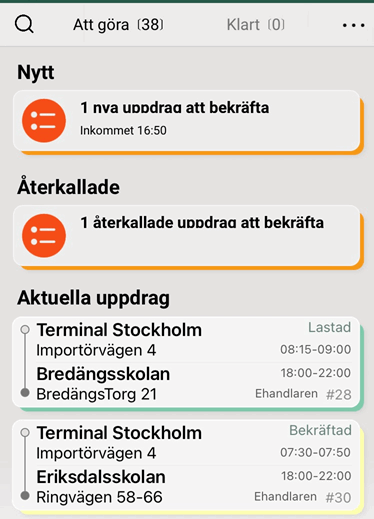
Att göra
Vilken information som visas för varje uppdrag beror på inställningar som trafikledaren eller systemadministratören har gjort. Till exempel så kan det se ut så här:
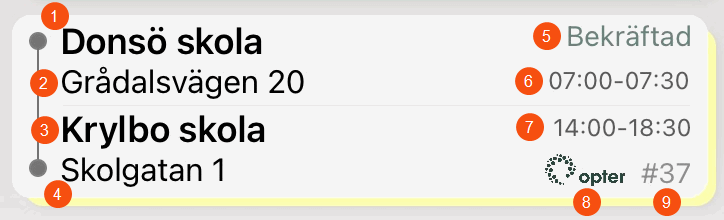
Siffrorna i bilden ovan visar:
-
Avsändarens namn, till exempel ett företagsnamn eller en privatperson.
-
Upphämtningsadressens gatunamn och gatunummer.
-
Mottagarens namn, till exempel ett företagsnamn eller en privatperson.
-
Leveransadressens gatunamn och gatunummer.
-
Uppdragets status.
-
Tidigaste och senaste upphämtningstid, klockslag.
-
Tidigaste och senaste leveranstid, klockslag.
-
Kundens logotyp eller namn.
-
Ordernummer.
Samlastningar
Om ni arbetar med samlastningar så kan de visas grupperade i uppdragslistan beroende på vilka inställningar som din systemadministratör har gjort. Om samlastningarna visas grupperade så visas en sektion för varje samlastning, där de inkluderade originaluppdragen eller samlastningsuppdraget visas med upphämtningsadress och leveransadress.
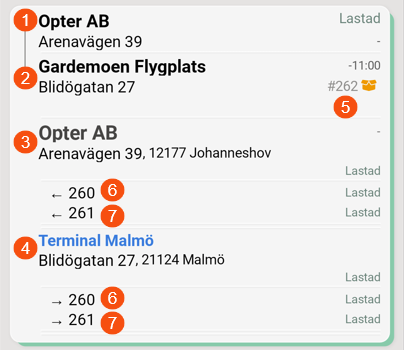
I bilden ovan visas en samlastningsorder (nummer 262) som innehåller två originalordrar (nummer 260 och 261). För samlastningar visas alltid samlastningsorderns startadress (1) och slutadress (2). Nedanför visas startadress (3) och slutadress (4) för det samlastningsuppdrag som föraren ska utföra.
Texten vid (4) är blå för att visa att adressen är kopplad till en färjelinje (det vill säga en hamn eller terminal). Uppdraget efter det aktuella uppdraget är alltså en färjeförbindelse.
I bilden visas även samlastningsorders nummer (5) och originalordrarnas nummer (6) och (7).
I Opter Driver version 2.4.17 och senare:
Om du vill se mer information om de kopplade uppdragen, så kan du långtrycka på samlastningen i uppdragslistan. Då visas en lista med de kopplade uppdragen. Om du vill öppna ett av de kopplade uppdragen i detaljvyn, så trycker du på uppdraget i listan.
Färgerna på cirklarna
Färgerna på cirkeln längst till vänster visar om stoppet är en terminal (1), en vanlig adress (2), eller en färjelinje (3) (det vill säga en hamn eller terminal).
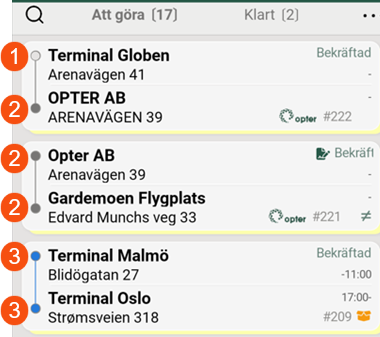
-
Ljusgrå cirkel visar att stoppet är en terminal, dock inte en terminal som är del av en färjelinje.
-
Mörkgrå cirkel visar att stoppet är en vanlig adress, det vill säga ingen terminal och ingen färjelinje.
-
Blå cirkel visar att stoppet är en färjelinje (det vill säga en hamn eller terminal).
Körordningsnummer
Körordningsnummer kan visas på inget, ett, flera eller alla uppdrag i uppdragslistan. I bilden nedan visas fyra uppdrag med körordningsnumren 1–4.
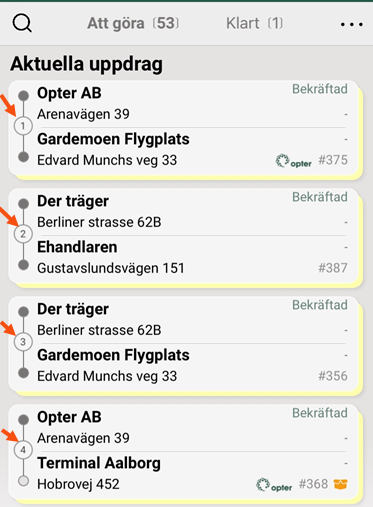
Uppdragen kan få körordningsnummer på två olika sätt:
-
Trafikledaren har gjort en ruttoptimering i Opter.
-
Föraren har manuellt gett uppdragen körordningsnummer i Opter Driver.
Mer information finns i Sortera körordningen manuellt i Opter Driver.
Ikoner
Om systemadministratören har valt att visa ikoner i uppdragslistan så kan du använda dem för att snabbt få en överblick om vilka uppdrag som är speciella. Du ser till exempel om uppdrag har avvikelser, leveransbevis, lösa föremål, prisartiklar, tillägg, kollin, samt bifogade bilder och/eller filer. Bilden nedan visar hur det kan se ut i uppdragslistan för ett uppdrag som har bifogade bilder och/eller filer (1), avvikelser (2), kollin (3) och prisartiklar (4).
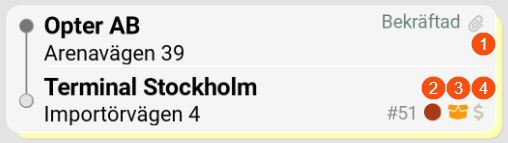
Listan nedan visar ikonerna och vad de betyder.
| Ikon | Beskrivning |
|---|---|
|
|
Avvikelser. Ikonen för avvikelser visas på uppdrag som har en eller flera avvikelser. |
|
|
Bifogade filer. Ikonen för bifogade filer visas på uppdrag som har bilder och/eller andra filer bifogade. |
|
|
Kollin. Ikonen för kollin visas på uppdrag som har ett eller flera kollin. |
|
|
Leveransbevis. Ikonen för leveransbevis visas på uppdrag som har ett eller flera leveransbevis. |
|
|
Lösa föremål. Ikonen för lösa föremål visas på uppdrag som har ett eller flera lösa föremål. |
|
|
Prisartiklar. Ikonen för prisartikel visas på uppdrag som har en eller flera prisartiklar. |
|
|
Tillägg. Ikonen för tillägg visas i uppdragslistan på uppdrag som har ett eller flera tillägg. |
|
|
Tillåtet att leverera även om mottagaren inte är hemma. Om ikonen visas på ett uppdrag så betyder det att mottagaren tillåter att uppdraget levereras även om hen inte är hemma. |
Låsta uppdrag
Gäller version 2.4.23 och senare.
Trafikledaren kan ställa in att uppdrag ska vara låsta så länge föregående uppdrag på ordern ännu inte är lossade. Låsta uppdrag visas med en mörkgrå bakgrundsfärg i uppdragslistan, se bilden nedan.
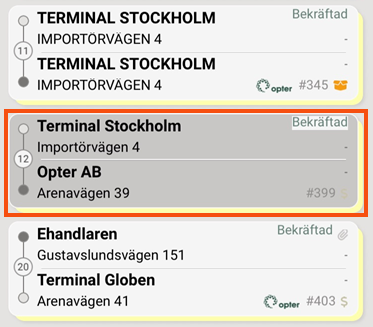
(Om systemadministratören har skapat en egen design för appen (i App.OpterDriver.Design) och gett uppdragen en egen bakgrundsfärg i uppdragslistan, så kommer låsta uppdrag att visas i samma bakgrundsfärg som vanliga uppdrag.)
Om du inte vill att låsta uppdrag visas i uppdragslistan, gå till Inställningar-sidan och markera Dölj låsta uppdrag. Se Inställningar i Opter Driver.
Om låsta uppdrag visas i uppdragslistan, så kan du ändra status på uppdragen, trots att de är låsta.
Sökfunktionen
Högst upp till vänster på uppdragssidan finns en sökfunktion. Du kan söka i uppdragen efter en viss adress eller en viss avsändare eller mottagare till exempel. Du kan även spara sökningar, så att du snabbt kan trycka på sökorden längre ner på skärmen. I sökfältet finns även knappen SCAN, om du vill skanna en fraktsedel eller kollietikett för att söka fram vilket uppdrag godset tillhör.
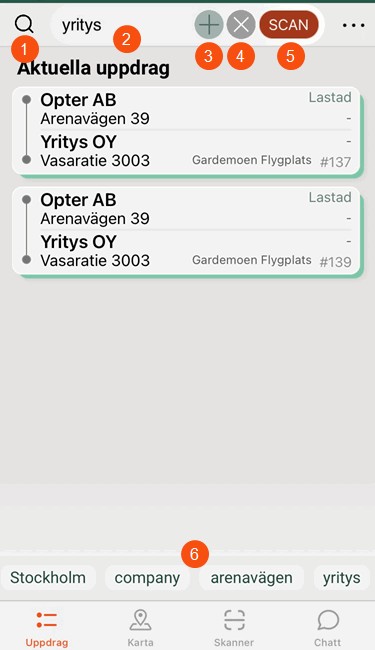
Bilden visar en sökning som matchar två uppdrag.
Siffrorna i bilden ovan:
-
Tryck på ikonen om du vill söka bland uppdragen i listan.
Om du vill avsluta sökningen så trycker du på ikonen igen.
-
Sökfältet visas när du har tryckt på ikonen (1). Skriv det du vill söka efter, till exempel en viss adress. Det går att söka på ett eller flera ord, och du kan även använda de booliska operatorerna ”AND” och ”OR”. ”AND” behöver du inte skriva, eftersom det är standard mellan orden om du skriver fler än ett ord med mellanslag emellan.
Till exempel, om du vill söka alla uppdrag som innehåller båda gatunamnen ”Arenavägen” och ”Importvägen”, så skriver du ”Arenavägen Importvägen” (eller ”Arenavägen AND Importvägen”) i sökfältet. Om du istället vill söka alla uppdrag som antingen innehåller ”Arenavägen” eller ”Importvägen”, eller båda gatunamnen, så skriver du ”Arenavägen OR Importvägen” i sökfältet.
-
Tryck på ikonen om du vill spara sökningen som du har skrivit in i sökfältet (2). Sökningen visas då längre ner på skärmen som snabbval (6).
Om du vill ta bort en sparad sökning så trycker du på den (6) så att den visas i sökfältet (2), sedan trycker du på samma ikon (3) som när du sparade sökningen.
-
Tryck på ikonen om du vill rensa sökfältet (2) och visa alla uppdrag.
-
Tryck på knappen SCAN, om du vill skanna en fraktsedel eller kollietikett för att söka fram vilket uppdrag godset tillhör. Om du vill avsluta skanningen så trycker du på knappen SCAN igen.
-
Sparade sökningar visas här. Är det många så kan du dra med fingret i sidled för att se alla sökningarna.
Om du vill använda en sparad sökning så trycker du på den. Sökningen visas då i sökfältet (2) och i listan nedanför visas de uppdrags som sökningen matchar.
Om du vill ta bort en sparad sökning så trycker du på den så att den visas i sökfältet, sedan trycker du på samma ikon (3) som när du sparade sökningen.
Menyalternativ på uppdragssidan
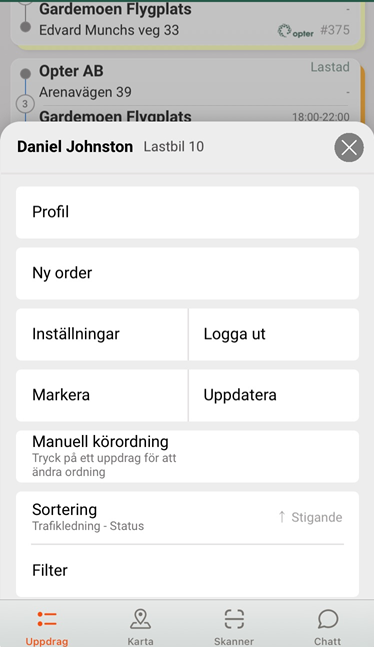
I menyn (![]() ) uppe i högra hörnet på uppdragssidan kan du välja följande:
) uppe i högra hörnet på uppdragssidan kan du välja följande:
-
Profil för att gå till Profil-sidan. Mer information finns i sektionen Profil nedan.
-
Ny order för att skapa en ny order. Om menyalternativet Ny order inte visas, så kan du inte skapa nya ordrar i appen. Det är en inställning som din systemadministratör har gjort.
-
Inställningar för att göra inställningar för appen. Mer information finns i Inställningar i Opter Driver.
-
Logga ut för att logga ut från appen.
-
Markera för att markera ett eller flera uppdrag i listan, för att sedan till exempel sätta status på dem eller ge bort dem. Markera uppdrag genom att trycka på dem i uppdragslistan.
Det går även att markera ett uppdrag genom att dra det åt vänster. Om du sedan vill markera fler uppdrag så drar du dem också åt vänster eller trycker på dem i uppdragslistan. Om du har markerat ett uppdrag, men vill avmarkera det, så trycker du på det eller drar det åt vänster.
Därefter kan du till exempel byta status, ge bort uppdrag, eller lämna på terminal. Mer information finns i Ändra status på uppdrag i Opter Driver och Ge bort uppdrag i Opter Driver.
-
Uppdatera för att manuellt starta en uppdatering av uppdragslistan från servern. I normala fall uppdateras uppdragslistan automatiskt och kontinuerligt. Den uppdateras även när du ändrar filtrerings- eller sorteringsval, och när du byter flik (Att göra/Klart).
Du kan även uppdatera genom att dra uppdragslistan nedåt.
-
Manuell körordning om du själv vill ge ett, flera eller alla uppdrag körordningsnummer.
Även om uppdragen har körordningsnummer från en ruttoptimering i trafikledningen, så går det ändå att ge uppdragen nya körordningsnummer manuellt.
Mer information om menyalternativet Manuell körordning finns i Sortera körordningen manuellt i Opter Driver.
Om menyalternativet Manuell körordning inte visas, så kan du inte ge uppdrag körordningsnummer. Det är en inställning som din systemadministratör har gjort.
-
Sortering om du vill sortera uppdragen i listan. Sorteringen fungerar olika beroende på vilken version av appen du har:
 Opter Driver 2.4.21 och tidigare
Opter Driver 2.4.21 och tidigare
Du kan sortera de uppdrag som inte har körordningsnummer från ruttoptimering.
Om uppdragen har körordningsnummer från ruttoptimeringen så gäller i första hand den sorteringen/ordningen. Om det finns uppdrag som inte har körordningsnummer från ruttoptimering, så gäller den sortering du själv gör för just de uppdragen. Om inga uppdrag har körordningsnummer från ruttoptimeringen, så gäller den sorteringen som du gör för alla uppdrag.
För de uppdrag som inte har körordningsnummer från ruttoptimering kan du sortera listan efter Status, Tidpunkt (auto) (tidpunkt för upphämtning/leverans). Tidpunkt (senast skannad), Postnummer eller Namn. Du kan välja om de ska sorteras i fallande eller stigande ordning genom att trycka på Ordning.
Om en del uppdrag har körordningsnummer från ruttoptimering och en del uppdrag inte har det, så listas alla uppdrag som har körordningsnummer från ruttoptimering överst i listan. Mer information om körordningsnummer finns i sektionen Körordningsnummer ovan.
Du kan även ge uppdragen körordningsnummer manuellt. Mer information om menyalternativet Manuell körordning finns ovan.
 Opter Driver 2.4.22 och senare
Opter Driver 2.4.22 och senare
Du kan sortera på ett fält i första hand, och ett annat fält i andra hand. Mer information finns i Sortera uppdrag i Opter Driver. Du kan även ge uppdragen körordningsnummer manuellt. Mer information om menyalternativet Manuell körordning finns ovan.
Om du sorterar både på fasta fält (till exempel postnummer och status) och dessutom ger uppdragen körordningsnummer manuellt, så gäller sorteringen på de fasta fälten i första hand, och därefter de manuellt angivna körordningsnumren.
Om menyalternativet Sortering inte visas, så kan du inte sortera uppdragslistan. Det är en inställning som din systemadministratör har gjort.
-
Filter om du vill filtrera uppdragslistan. Du kan filtrera på Direkt, Linje, Inhämtning eller Utkörning. Om du vill ta bort filtreringen så väljer du Inget.
Profil
På profilsidan kan du göra följande:
-
Trycka på Inställningar för att göra inställningar för appen. Mer information finns i Inställningar i Opter Driver.
-
Se vilket fordon och/eller vilken förare som är inloggad, och vilken tid inloggningen skedde.
-
Logga ut genom att trycka på Logga ut.
-
Meddela trafikledningen att du tar rast genom att trycka på Starta rast eller Starta lunch. Din status visas i trafikledningen.
Starta rast: Raster räknas in i arbetstiden.
Starta lunch: Lunchtiden räknas inte in i arbetstiden. Du kan bara ta lunch en gång per arbetspass.
När du är tillbaka från din rast trycker du på Avsluta rast eller Avsluta lunch. Din status (det vill säga på rast, på lunch eller inloggad) visas i trafikledningen.
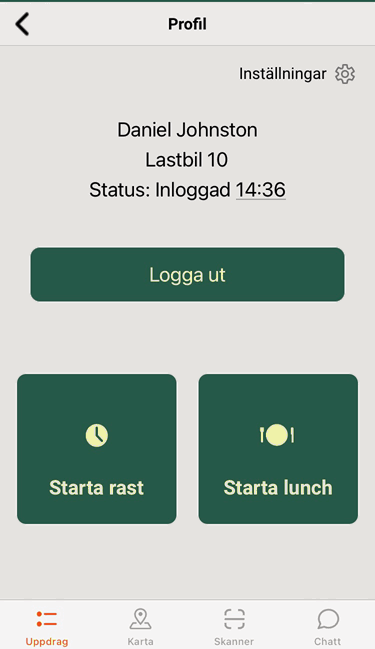
Detaljvyn
Tryck på uppdraget på uppdragssidan för att se detaljerad information om uppdraget och ordern. Här i detaljvyn visas till exempel aktuellt status, nästa status och vilken rutt som eventuellt används.
Vilken information som visas i detaljvyn beror på inställningar som trafikledaren eller systemadministratören har gjort. I exemplet nedan visas uppdragets status, vilken tid statusen sattes, information om hämtning, leverans, kunden och ordern.
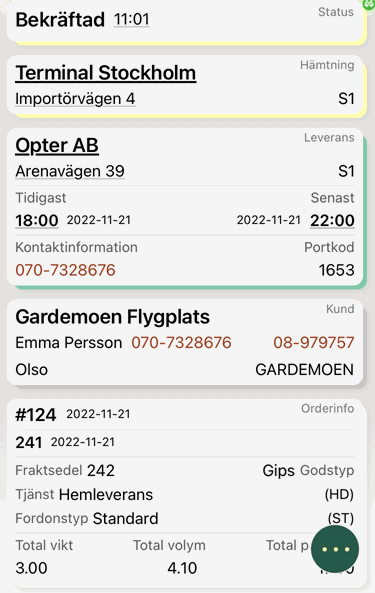
Dra med fingret uppåt och nedåt på skärmen så ser du all information.
Om du vill att upphämtningsadressen eller leveransadressen visas på kartan så trycker du på adressen.
Du kan bläddra mellan uppdragen i detaljvyn genom att trycka på bakåtpil (1) eller framåtpil (2).
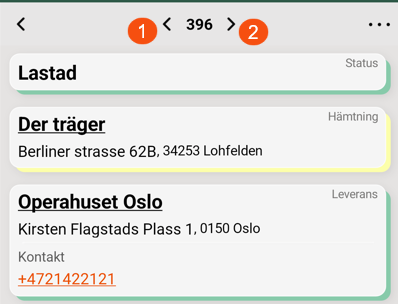
Om ni arbetar med samlastningar så kan statusknappar, riktningspilar och andra ikoner visas beroende på vilka inställningar som din systemadministratör har gjort. Dessa knappar och ikoner har följande funktioner:
-
Statusknapparna
 och
och  visar om uppdraget är hanterat eller ej, och föraren kan trycka på statusknappen för att ändra status på uppdraget.
visar om uppdraget är hanterat eller ej, och föraren kan trycka på statusknappen för att ändra status på uppdraget. -
Ikonerna
 och X visar om uppdraget är hanterat av föraren eller ej.
och X visar om uppdraget är hanterat av föraren eller ej. -
Riktningspilarna visar om adressen är en upphämtningadress eller leveransadress.
| Upphämtningadress | Leveransadress |
|---|---|
|
För statusknapparna gäller följande om adressen är en upphämtningsadress:
|
För statusknapparna gäller följande om adressen är en leveransadress:
|
|
För ikonerna
|
För ikonerna
|
|
Pil åt vänster betyder att adressen ovanför är en upphämtningsadress. |
Pil åt höger betyder att adressen ovanför är en leveransadress. |
Menyn i detaljvyn
I menyn (![]() ) uppe i högra hörnet i detaljvyn kan du välja att göra Ändringar, skapa nya Kollin eller ändra kollin, lägga till eller ändra Artiklar, registrera Avvikelser, Nytt tillägg, Lösa föremål och Leveransbevis. Du kan även Lägg till bild eller att ändra status på ett uppdrag genom att välja Byt status. Du kan även välja att Ge bort uppdrag eller lämna På terminal, med mera. Om vissa alternativ saknas i menyn så beror det på inställningar som din trafikledare eller systemadministratör har gjort.
) uppe i högra hörnet i detaljvyn kan du välja att göra Ändringar, skapa nya Kollin eller ändra kollin, lägga till eller ändra Artiklar, registrera Avvikelser, Nytt tillägg, Lösa föremål och Leveransbevis. Du kan även Lägg till bild eller att ändra status på ett uppdrag genom att välja Byt status. Du kan även välja att Ge bort uppdrag eller lämna På terminal, med mera. Om vissa alternativ saknas i menyn så beror det på inställningar som din trafikledare eller systemadministratör har gjort.
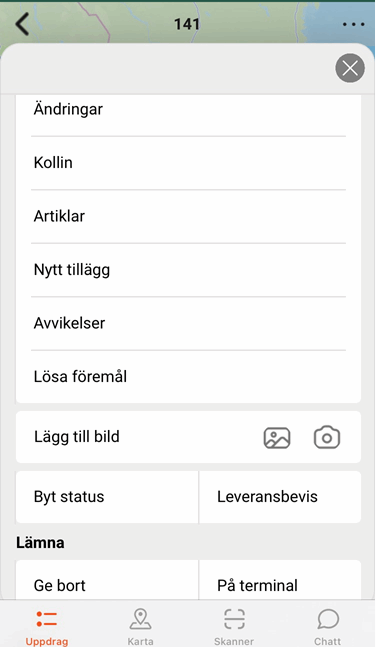
I menyn (![]() ) uppe i högra hörnet i detaljvyn kan du välja följande:
) uppe i högra hörnet i detaljvyn kan du välja följande:
-
Ändringar för att göra ändringar i vikt och volym till exempel. Mer information om menyvalet Ändringar finns i Ändra ordrar i Opter Driver.
-
Kollin för att lägga till nya kollin och ändra i befintliga kollin. Tryck på Spara när du är klar.
Du kan söka efter befintliga kollin med hjälp av kollinumret.
Det går bara att ändra i befintliga kollin i Opter Driver om man har skapat kollirader i ordermottagningen i Opter. Instruktioner för hur man skapar kollirader i ordermottagningen finns i Dimensioner (ordermottagningen).
-
Artiklar för att lägga till nya artiklar och ändra i befintliga artiklar. Tryck på Spara när du är klar.
Du kan söka efter artiklar genom att trycka på listrutan Artikel och sedan börja skriva artikelns namn i sökfältet.
-
Nytt tillägg för att registrera nya tillägg genom att välja typ och antal och lägga till en beskrivning. Tryck på Spara när du är klar.
-
Avvikelser för att registrera avvikelser genom att välja Typ (avvikelsetyp), och eventuellt Händelse, Orsak, skriva en kommentar och lägga till bilder. Vissa fält kan vara obligatoriska att fylla i, och det beror på vilka inställningar din trafikledare har gjort.
När du har tryckt på Spara går det inte längre att ändra avvikelsen i appen.
Om du lägger till en bild visas den längst ner i detaljvyn, under Bifogade filer. Mer information finns i Lägga till bilder i Opter Driver.
-
Lösa föremål för att registrera nya lösa föremål och ändra befintliga lösa föremål. Tryck på Spara när du är klar.
-
Visa kopplade uppdrag för att visa uppdrag som är kopplade till det aktuella uppdraget via samlastning.
Om du vill se mer information om de kopplade uppdragen, tryck på Visa kopplade uppdrag. Då visas en lista med de kopplade uppdragen. Om du vill öppna ett av de kopplade uppdragen i detaljvyn, så trycker du på uppdraget i listan.
-
Lägg till bild för att bifoga en eller flera bilder till uppdraget. Du kan lägga till en eller flera bilder som du redan har i din mobila enhet eller ta ett nytt foto. Mer information finns i Lägga till bilder i Opter Driver.
-
Visa Fraktsedel / Kollietiketter för att öppna fraktsedeln eller kollietiketterna i PDF-format. Därefter kan du skriva ut dem om du vill.
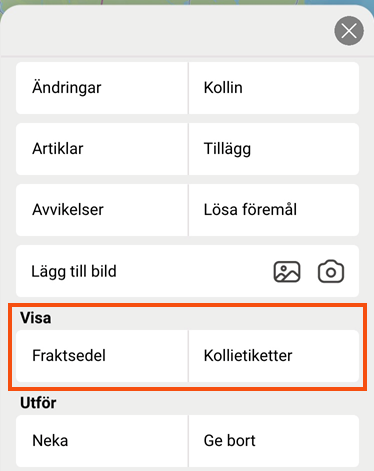
Följande skillnader finns i Opter Driver appen för Android respektive iOS:
-
Opter Driver Labs för Android: Appen kan inte visa och skriva ut PDF-filer. När du trycker på Visa Fraktsedel / Kollietiketter så laddas PDF-filen ner till den mobila enheten och kan sedan öppnas i en annan app som kan hantera PDF-filer, (en ”PDF-viewer”). Där kan du titta på fraktsedeln eller kollietiketterna och även skriva ut dem.
-
Opter Driver för iOS: När du trycker på Visa Fraktsedel / Kollietiketter så laddas PDF-filen ner till den mobila enheten och öppnas i Opter Driver. Du kan skriva ut fraktsedeln eller kollietiketterna genom att trycka på ikonen (1) i bilden, och därefter trycka på ”Skriv ut”.
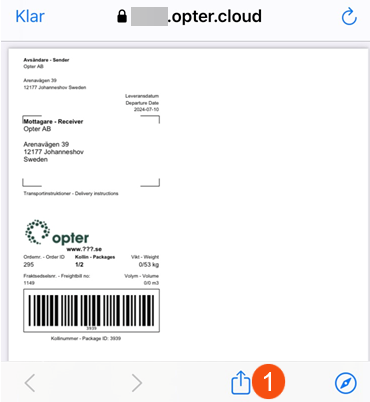
-
-
Byt status för att byta status på uppdraget. Mer information om menyvalet Byt status finns i Ändra status på uppdrag i Opter Driver.
-
Leveransbevis för att skapa leveransbevis (POD). Mer information finns i Leveransbevis (POD) i Opter Driver.
Om du lägger till en bild i leveransbeviset så visas den längst ner i detaljvyn, under Bifogade filer. Mer information finns i Lägga till bilder i Opter Driver.
-
Ge bort för att ge bort uppdrag, om din trafikledare har gjort den inställningen som tillåter att förare ger bort uppdrag. Mer information finns i Ge bort uppdrag i Opter Driver.
-
På terminal för att lämna på terminal. Välj terminal genom att trycka på terminalens namn i listan som visas.
-
Genvägar leveransbevis. Om din systemadministratör har gjort den inställningen, så visas leveransbevistyper (till exempel Levererad) direkt på menyn som snabbval.
Klart
Tryck på fliken Klart på uppdragssidan för att se dina Utförda uppdrag. Dra med fingret uppåt och neråt på skärmen för att se hela listan. Tryck på uppdraget för att se detaljerad information om uppdraget och ordern.
Karta
På kartan visas din nuvarande position och dina aktuella uppdrag. Du öppnar kartan genom att trycka på Karta längst ner på skärmen.
Knapparna högst upp på kartsidan har följande funktioner:
-
Du centrerar kartan på din nuvarande position.
-
Alla visar alla dina uppdrag, och zoomar in eller ut så att alla dina stopp får plats i vyn. Se bild nedan.
-
Nära zoomar in så att det som får plats i vyn är din nuvarande position och ditt närmsta stopp/uppdrag. Uppdragets detaljvy visas också.
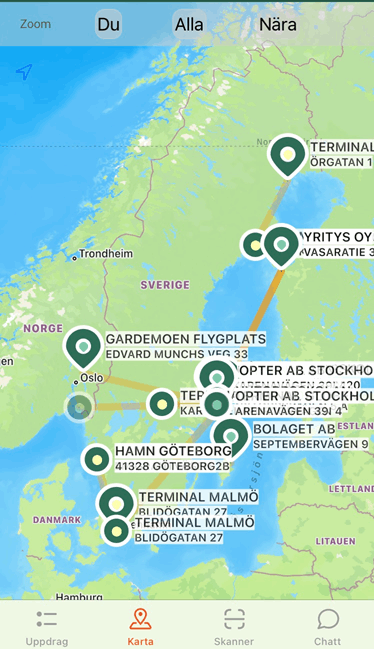
Du kan själv zooma in eller ut på kartan genom att dra två fingrar mot eller från varandra på skärmen. Om du vill zooma in på en punkt på kartan ”dubbelklickar” du med fingret på punkten på skärmen.
Om du trycker på ett uppdrag på kartan så visas information om uppdraget.

Siffrorna i bilden ovan:
-
Tryck på ikonen för att skapa ett leveransbevis (POD).
-
Visar adressen.
-
Tryck på ikonen för att komma till detaljvyn för uppdraget.
-
Visa uppdragets status.
-
Visar tidigaste och senaste upphämtningstid/leveranstid.
Om du inte vill att kartorna visas i appen så trycker du på menyn (![]() ) uppe i högra hörnet på uppdragssidan, väljer Inställningar och markerar Dölj kartorna. Sedan trycker du på Spara.
) uppe i högra hörnet på uppdragssidan, väljer Inställningar och markerar Dölj kartorna. Sedan trycker du på Spara.
Skanner
Du kan skanna fraktsedlar och kollietiketter med Opter Driver. Mer information finns i Skanna med Opter Driver.
Chatt
På chattsidan i Opter Driver kan du som förare skriva meddelanden till trafikledaren och få svar från trafikledaren. Skriv ditt meddelande i fältet längst ner och tryck sedan på skicka-knappen (1).
När du fått ett meddelande från trafikledaren visas knappen med bocken (2). Tryck på knappen (2) om du vill att trafikledaren ska få veta att du har sett meddelandet.
Om knappen med telefonluren (3) är grön kan du även ringa till trafikledaren genom att trycka på knappen.

Om knappen (3) är grå så går det inte att ringa till trafikledningen från chattsidan i Opter Driver, eftersom systemadministratören inte har lagt in något nummer till trafikledningen i Opter.